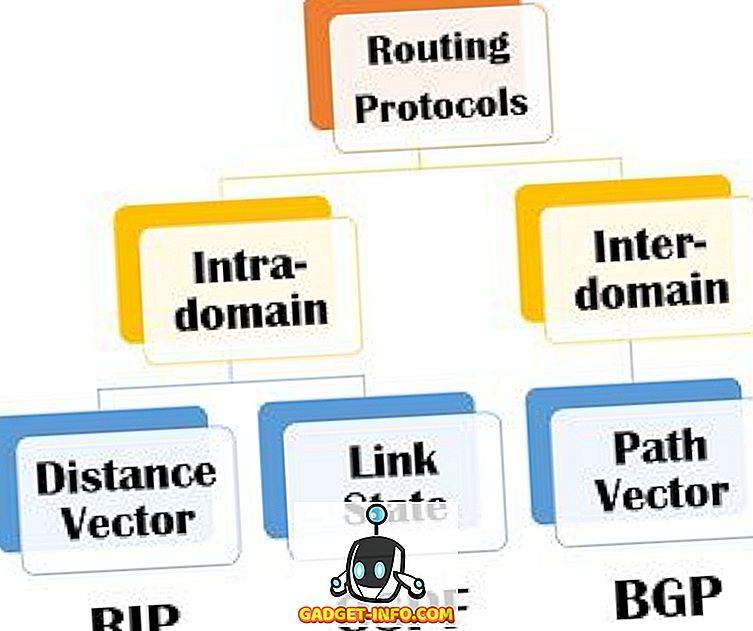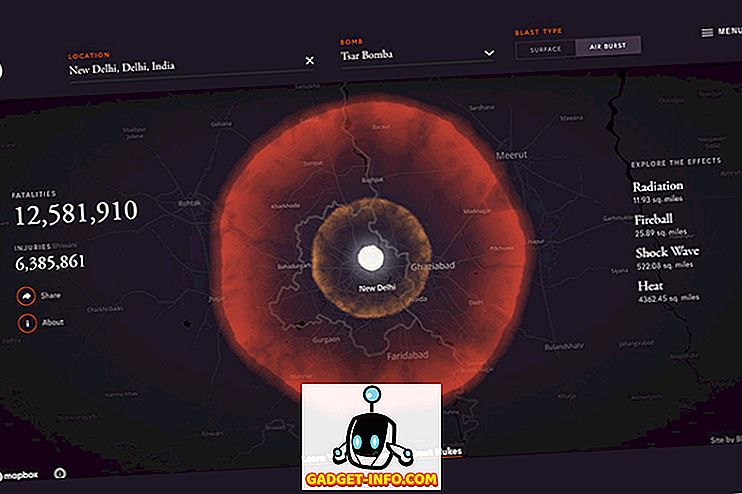Az InPrivate böngészés az Internet Explorer és a Microsoft Edge funkciója, amely nagyon hasonló a Google inkognitó módjához. Alapvetően lehetővé teszi, hogy a „privát” böngészést, azaz a böngészési előzményeket nem rögzítse, a cookie-kat nem menti el, és a böngésző más adatokat nem tárol.
Ebben a cikkben arról fogok beszélni, hogyan lehet megakadályozni a felhasználók számára az InPrivate böngészést az IE és az Edge használatában. Néha az InPrivate böngészés megakadályozhatja, hogy a rendszergazdák nyomon követhessék a felhasználók tevékenységét.
Az InPrivate-böngészés letiltásának legegyszerűbb módja a Windows csoportházirend-szerkesztő használata. A Windows Otthoni kiadásai azonban nincsenek alapértelmezés szerint telepítve. Megpróbálhatja engedélyezni a gpedit.msc-t a Windows Otthoni verziójában, de a rendszerleíró kulcsokat csak abban az esetben említem, ha nem akarja véletlenül elrontani a telepítést.
Az InPrivate böngészés letiltása a GPEdit.msc segítségével
Ha Windows 7, 8 vagy 10 Pro vagy újabb verziója van, akkor kattintson a startra és írja be a gpedit.msc parancsot . A Csoportházirend-szerkesztőben navigáljon az IE következő helyére:
Számítógép konfigurálása - Adminisztrációs sablonok - Windows összetevők - Internet Explorer - Adatvédelem

A jobb oldali ablaktáblában kattintson duplán az InPrivate-böngészés kikapcsolása lehetőségre . Kattintson az Engedélyezett rádió gombra, majd kattintson az OK gombra. Microsoft Edge esetén lépjen a következő helyre:
Számítógép konfigurálása - Adminisztratív sablonok - Windows összetevők - Microsoft Edge

Itt megjelenik az InPrivate-böngészés engedélyezése elem. Kattintson duplán rá, és válassza ki a Letiltott gombot. Ez az ellenkezője az IE beállításnak, és nem vagyok biztos benne, hogy miért nem tették következetesebbé.
Ezekkel a beállításokkal a felhasználók nem használhatják az InPrivate böngészést IE-ben és az Edge-ben. Ezután beszéljünk a rendszerleíró kulcsokról, ha nem használhatod a gpedit-et.
Az InPrivate-böngészés letiltása a rendszerleíró adatbázisban
A privát böngészési funkció letiltásához az IE és az Edge programban először meg kell nyitnia a rendszerleíróadatbázis-szerkesztőt a Start gombra kattintva, majd írja be a regedit parancsot . Érdemes megjegyezni, hogy az alábbiakban felsorolt kulcsok a Windows 10 rendszerre vonatkoznak, a legújabb frissítésekkel a cikk írása óta. Ha más Windows-verziót használ, ezek a gombok nem működnek.
Az Edge esetében keresse meg a következő rendszerleíró kulcsot:
HKEY_LOCAL_MACIHNE \ Software \ Policies \ Microsoft
Itt először két új kulcsot kell létrehoznia a bal oldali panelen. Kattintson a jobb gombbal a Microsoftra, és válassza az Új - kulcs lehetőséget . Nevezze el ezt a kulcsot MicrosoftEdge . Most kattintson a jobb egérgombbal a MicrosoftEdge-re, és válassza az Új - Kulcs újra lehetőséget. Adja meg ezt a gyermekkulcsot Main .

Kattintson a Main gombra a kiválasztáshoz, majd kattintson jobb gombbal a jobb oldali ablaktáblán, és válassza az Új - DWORD (32 bites érték) lehetőséget . Adj neki egy AllowInPrivate nevet, és adj 0 értéket. Indítsa újra a számítógépet, és nyissa meg a Microsoft Edge programot. Az Új InPrivate ablak opciónak szürkén kell lennie.
Az Internet Explorer esetében hasonló eljárást kell követnie. Először ugorjon a fenti kulcshoz:
HKEY_LOCAL_MACIHNE \ Software \ Policies \ Microsoft
Most hozzon létre egy kulcsot a Microsoft nevű Internet Explorer néven . Ezután hozzon létre egy másik kulcsot az Internet Explorer nevű Adatvédelem néven. Kattintson az Adatvédelem elemre, majd hozzon létre egy új DWORD értéket az EnableInPrivateBrowsing nevű jobb oldali ablaktáblán, és adja meg 0 értékét .

Ez rajta van. Tényleg nem kell újraindítania a számítógépet az IE esetében. Csak zárja be az IE-t, és nyissa meg újra, és meglátja, hogy az opció már elment.
Az InPrivate böngészést használó felhasználók számára ne feledje, hogy ez nem jelenti azt, hogy tevékenységét más módon nem lehet nyomon követni. Például az aktuális webhelyei rögzíthetik IP-jét, munkáltatója vagy iskolája regisztrálhatja a forgalmat, és az internetszolgáltatója is láthatja, hogy mit csinál online. Az egyetlen módja annak, hogy eljuthassunk a biztonságos VPN-hez, ami sem bolondos, hanem jobb, mint a semmi. Ha bármilyen kérdése van, küldjön egy megjegyzést. Élvez!